我们常说的VT也就是虚拟化技术,开启虚拟化技术可以让您在电脑上运行虚拟机,而不需要购买额外的物理电脑。并且华硕的电脑通常支持虚拟化技术,下面小编就为大家演示下华硕电脑开启VT详细的操作过程,我们来看看吧。
一. 重启电脑,进入BIOS
屏幕亮起后不断按下“Del”或者”F2“键进入BIOS页面,开机速度太快无法进入BIOS怎么办?【电脑开机速度太快进入不了BIOS的解决方法】
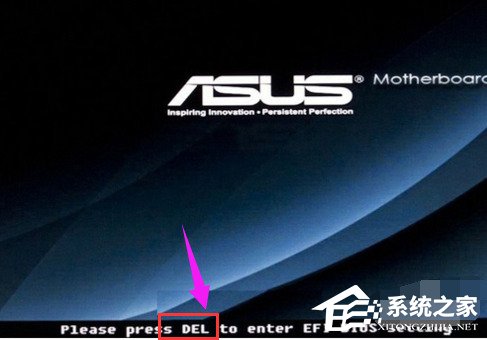
二. 在菜单中找到VT选项并开启,不同型号的主板,BIOS界面不相同,VT的叫法也不相同。
情况一:
1. 华硕主板进入BIOS页面后,需先按F7,进入进阶模式;
2. 进入“Advanced Mode”——“Advanced(高级)”——“CPU Configuration(CPU设置)”——拉到最底部找到“Intel Virtual Technology(虚拟化技术)”选项,把“Disabled(禁用)”修改为“Enabled(启用)”;
3. 然后按保存键F10 保存并退出 (Save & Exit),VT就成功开启啦!
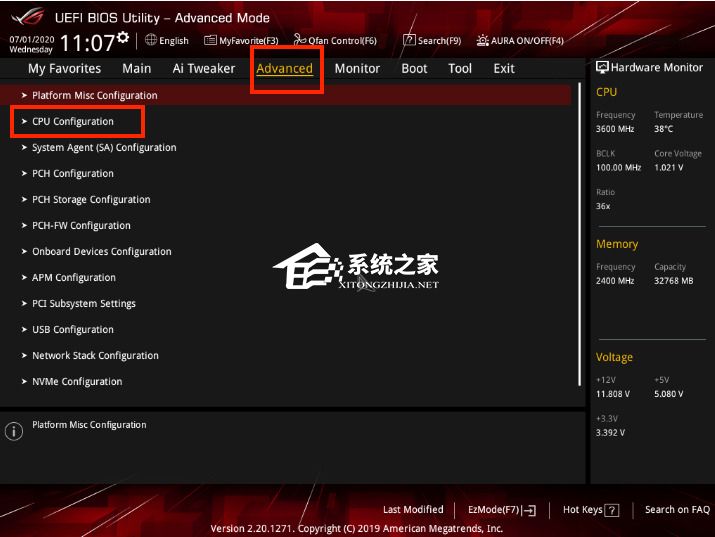
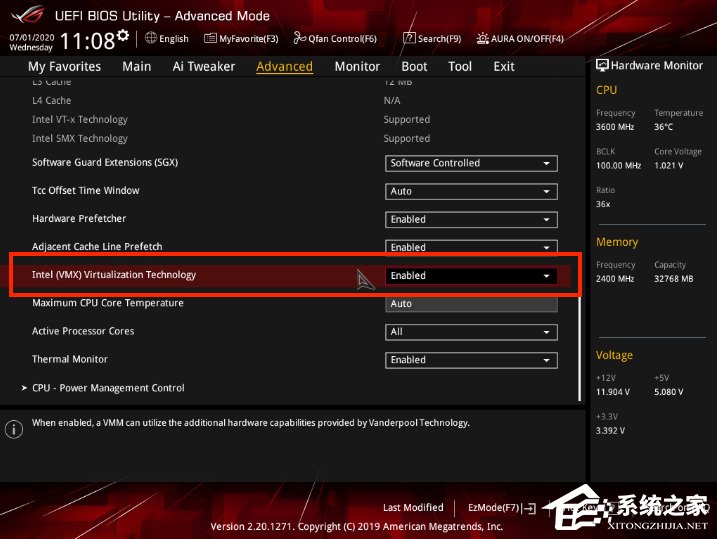
情况二:
1. 华硕主板进入BIOS页面后,需先按F7,进入进阶模式;
2. 找到“高级(Advanced)”——“处理器设置( CPU Configuration)“—— “SVM”选项,把“Disabled(关闭)”修改为“Enabled(开启)”;
3. 然后按保存键F10 保存并退出 (Save & Exit),VT就成功开启啦!
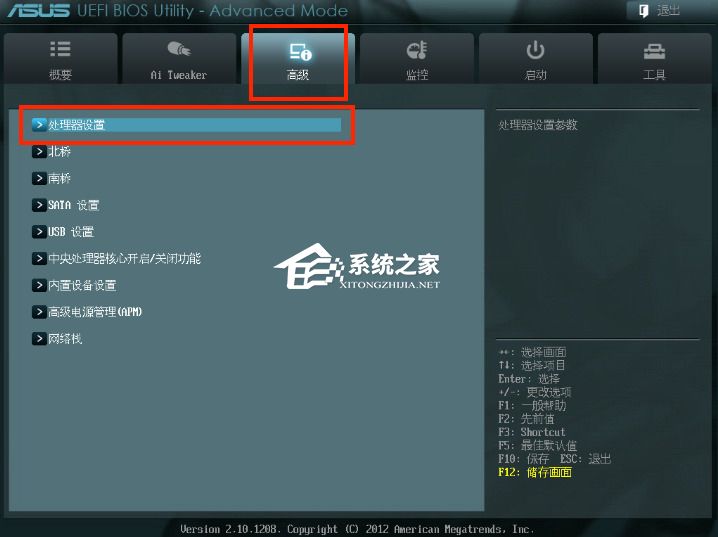
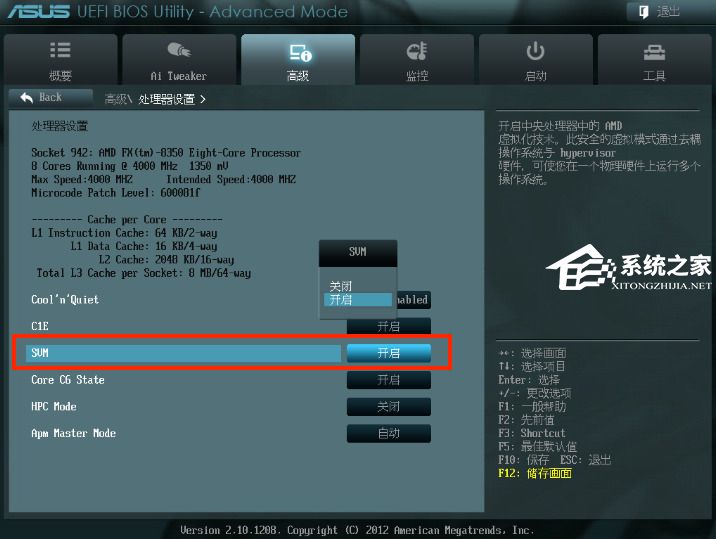
情况三:
1. 华硕主板进入BIOS页面后,需先按F7,进入进阶模式;
2. 找到“Advanced”——“CPU Configuration”——“Secure Virtual Machine” 选项(或SVM Mode),把“Disabled”修改为“Enabled”;
3. 然后按保存键F10 保存并退出 (Save & Exit),VT就成功开启啦!
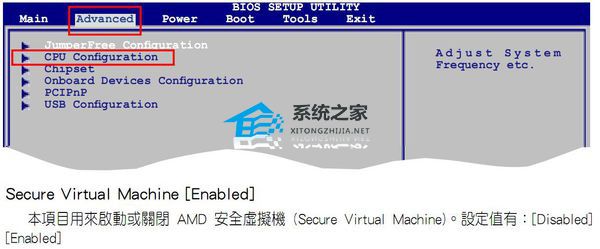
以上就是系统之家小编为你带来的关于“华硕电脑开启VT的方法”的全部内容了,希望可以解决你的问题,感谢您的阅读,更多精彩内容请关注系统之家官网。

 时间 2023-09-22 09:20:19
时间 2023-09-22 09:20:19 作者 admin
作者 admin 来源
来源 




